Как сменить пароль от Instagram
При длительном использовании аккаунта или спамерских атаках возникает вопрос, как в Инстаграме поменять пароль. Если этого не сделать, велика вероятность того, что профиль будет заблокирован администрацией социальной сети.
В каких случаях может потребоваться смена пароля
Пароль от Инстаграмма требует замены в нескольких случаях:
- если вход в ваш аккаунт был совершен с другого устройства без личного контроля;
- после активного посещения ваших публикаций различными ботами;
- появились недобросовестные лайки или подписки;
- секретный код не менялся более 6 месяцев;
- вход в аккаунт не осуществлялся длительное время;
- не удается вспомнить пароль от Инстаграмма.
В таких ситуациях целесообразно заменить пароль, чтобы избежать неожиданной блокировки, а также различных рассылок и репостов с вашего аккаунта.
Смена пароля в Instagram с мобильного
Большая часть пользователей для входа в личный профиль использует мобильные устройства.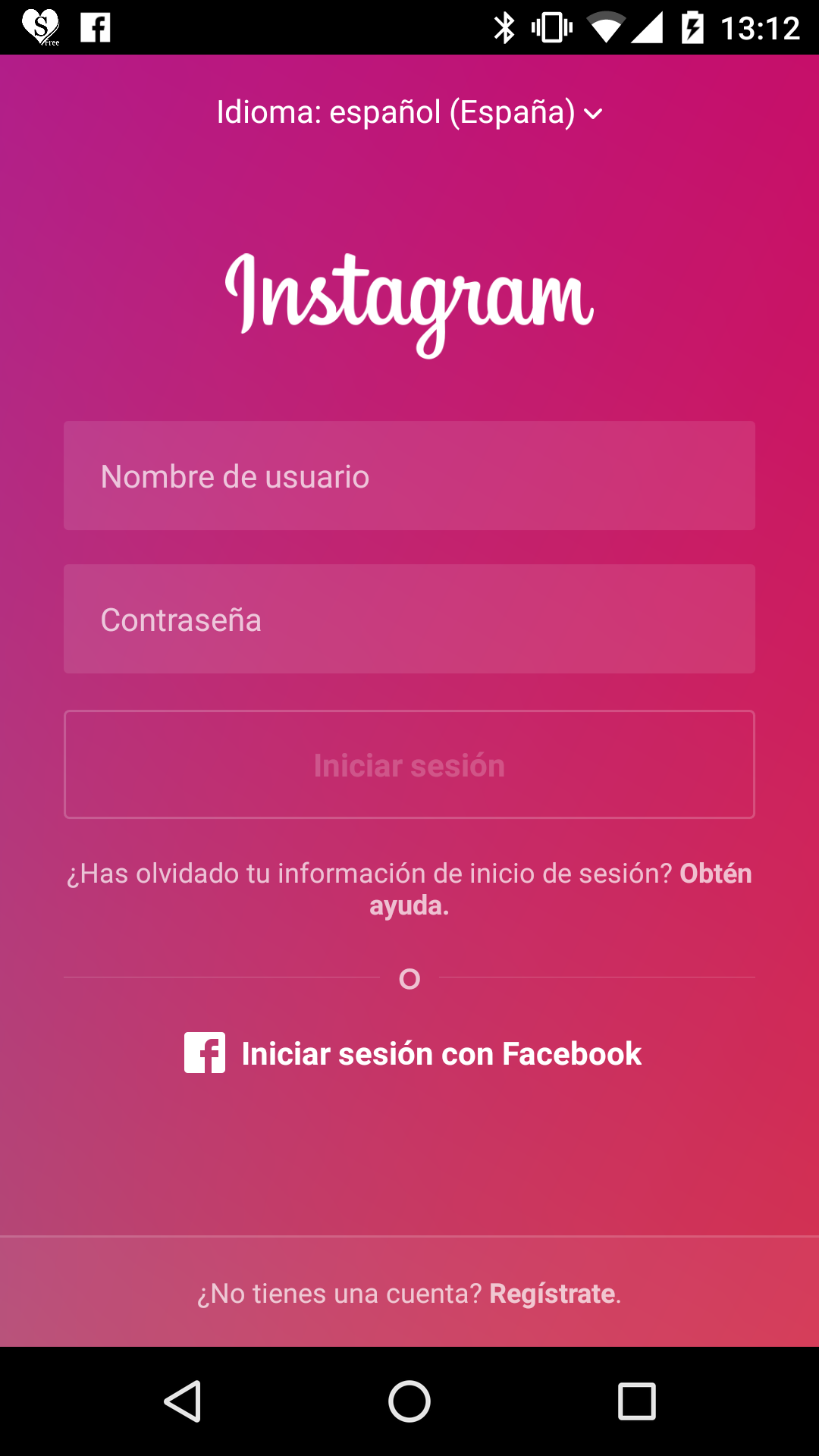 Через приложение сети тоже можно сменить пароль. Делается это следующим образом.
Через приложение сети тоже можно сменить пароль. Делается это следующим образом.
- Откройте свой профиль в телефоне, далее переместитесь в меню аккаунта, для этого выполните клик по иконке человечка. Затем в верхнем правом углу нажмите на три горизонтальные черты.
- Далее переместитесь к пункту «Настройки» в нижней части экрана, нажмите на него.
- В следующем списке кликните по заголовку «Безопасность».
- В блоке «Безопасность входа» найдите вкладку «Пароль».
- Далее необходимо заполнить три появившихся поля. В верхнем указать «Текущий пароль», среднем — «Новый пароль» (сгенерируйте его или придумайте самостоятельно). В нижнем – подтвердите его.
- После ввода последнего обязательно нажмите на голубую галочку в верхнем правом углу, предварительно убедившись в корректности внесенных изменений.

Если боитесь забыть пароль, воспользуйтесь функцией автозаполнения. Она автоматически настраивается на большинстве современных устройств Android.
Смена пароля в Instagram на компьютере
На ПК есть несколько вариантов запуска приложения. Однако, не в каждом из них есть возможность входа, когда забыл пароль Инстаграм.
Через эмулятор BlueStacs
Пароль меняется так же, как и на смартфонах. Чтобы способ сработал, нужно установить эмулятора и в нем – Инстаграм.
Через приложение из Microsoft Store
На компьютере с Windows 10 можно установить приложение, которое загружается из интернет-магазина Microsoft:
- Перейдите в Microsoft Store, затем в поисковой строке напишите Instagram. В списке найденных вариантов нажмите «Скачать». Если вместо этого стоит «Запустить», программа уже установлена.
- После запуска дождитесь полной загрузки ПО.
 Выполните вход в свой аккаунт. Если вспомнить пароль от Инстаграма не удалось, можно воспользоваться формой автозаполнения, если она настроена на ПК.
Выполните вход в свой аккаунт. Если вспомнить пароль от Инстаграма не удалось, можно воспользоваться формой автозаполнения, если она настроена на ПК.
- Нажмите на иконку человечка в нижней части экрана, затем переместись вверх и кликните на «шестеренку», чтобы перейти в настройки аккаунта.
- В появившемся слева меню выберите пункт «Изменить пароль».
- Откроется блок «Пароль», в нем заполняется три графы.
- После внесенных корректировок обязательно нажмите кнопку «Готово», иначе данные не сохранятся.
Восстановить пароль, если забыл его, можно нажатием на синюю кнопку «Забыли пароль». Она появляется в момент авторизации.
При создании пароля для входа в аккаунт Instagram, необходимо придумывать сложную комбинацию, которая состоит минимум из шести знаков. Такой код будет тяжело подобрать взломщикам.
Как сменить или восстановить пароль в Инстаграме: 4 способа
Автор Лика Торопова Опубликовано Обновлено
Логин и пароль – данные для авторизации в учетной записи, «ключи» для доступа к личным данным.
Зная его, другой человек получит полный контроль над страницей: сможет удалить данные, рассылать спам, делиться фотографиями из «Архива». Восстановить пароль в Инстаграме можно такими способами: через функцию «Сбросить пароль по номеру или email», с помощью технической поддержки или Facebook-профиля.
Как поменять пароль, если известен старый
Рекомендуется менять пароль от социальных сетей раз в месяц. Или, в зависимости от активности владельца аккаунта, один раз в две недели. Изменить существующий пароль на новый можно в том случае, если пользователь корректно введет старый или уверен в его написании. В обратной ситуации, нужно использовать «Сброс через Facebook».
Поменять пароль в Инстаграме можно с помощью стандартных настроек (раздел «Конфиденциальность и безопасность»). Чтобы изменить пароль:
- Авторизоваться в приложении.
- Перейти: «Настройки» – Конфиденциальность и безопасность.
- Безопасность – Пароль.
Система потребует один раз ввести старый и два раза новый. Вводить нужно внимательно, учитывая регистр.
Сменить пароль в Инстаграме можно с компьютерной версии:
- Авторизоваться на сайте.
- Значок «шестеренки» рядом с «Редактировать профиль».
- Конфиденциальность и безопасность – раздел в левом боковом меню: «Сменить пароль».
- Ввести старый и два раза новый.
После такой процедуры, на смартфоне нужно авторизоваться заново с новыми данными. Если профиль привязан к Facebook, проще зайти в учетную запись с его помощью.
Чтобы профиль был защищен от взлома и «угона», подключите двухфакторную аутентификацию. Тогда проблема с паролем не станет критичной, а пароль можно будет просто поменять, если вы его забыли.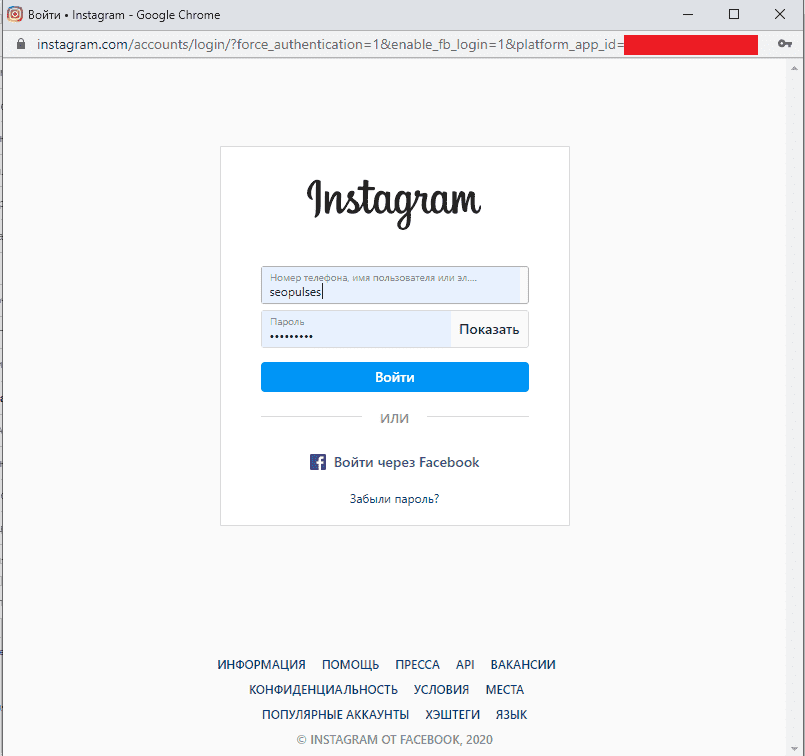
Что делать, если забыл пароль от аккаунта?
Проблема может возникнуть в двух случаях: при авторизации и вводе данных или при смене старого. Пользователям, которые ранее подключили другие социальные сети, не составит труда сбросить данные через Facebook.
Мнение эксперта
Лика Торопова
Много времени провожу в социальных сетях, любимчик — Instagram
Привет, я автор сайта storins.ru, если вы не нашли своего ответа, или у вас есть вопросы, то напишите мне, я постараюсь ответить вам максимально быстро и решить вашу проблему. Список самых интересных моих статей:Остальные могут воспользоваться восстановлением трех типов:
- Через номер телефона, привязанного к учетной записи.
- Адреса электронной почты, с помощью которой была выполнена регистрация.
- Обратившись в «Центр поддержки».
Первые два способа подойдут тем, кто не подвергся взлому, а просто забыл пароль. Третий – используется чаще в тех случаях, если есть подозрение взлома аккаунта или нет возможности войти, даже при правильном вводе данных.
Если пользователь не может авторизоваться в учетной записи – поможет раздел «Забыл пароль» под строкой ввода. Система предложит: восстановление по email и номеру телефона. Они должны совпадать с теми, которые использовались для регистрации.
Восстановление по email
Чтобы восстановить или сбросить пароль по ссылке, при регистрации нужно указывать адрес электронной почты. Её можно добавить и после, указав в основной информации профиля. Функция доступна в разделе «Забыл пароль» при авторизации.
Инструкция, как вернуть доступ к профилю:
- Зайти в приложение «Instagram».
- Нажать «Вход» – под строкой ввода «Забыл пароль».
- В вариантах способа восстановления указать «Через Email».
На адрес электронной почты придет ссылка, нажав по которой, откроется окно сброса данных. После этого, можно ввести новую информацию и авторизоваться с её помощью.
Если владелец аккаунта не был отправлен запрос на восстановление – сразу обратиться в техническую поддержку.
Аккаунт может быть взломан или произошла техническая ошибка.
Таким способом можно сбросить пароль в Инстаграме с телефона или веб-версии. В браузерном Instagram есть такая же функция: Забыли пароль.
Если не приходит ссылка для восстановления:
- пользователь указал неверный адрес. К примеру, пропустил один символ или вместо «com» написал «ru» в конце email;
- почта не работает или сервис, предоставляющий адреса электронной почты, перестал сотрудничать с Instagram;
- технический сбой в социальной сети.
В таком случае, нужно воспользоваться следующими способами возвращения доступа.
Восстановление с помощью номера телефона
Чаще, учетную запись в Инстаграме связывают через номер телефона. Для восстановления доступа приходят смс, где указан специальный код. Если старая симка неактуально – рекомендуется своевременно сменить номер телефона в Инстаграм.
Также, применяется система «Позвонит робот»: автоматическая система отправит запрос в виде стандартного звонка. Пользователю не нужно поднимать трубку – авторизация произойдет мгновенно, после получения запроса.
Пользователю не нужно поднимать трубку – авторизация произойдет мгновенно, после получения запроса.
Но такой вариант доступен только на смартфоне. С компьютерной версии можно получить код в СМС и вписать его в соответствующую строку. Указывая номер, не соответствующий регистрационному, пользователь не получит ответное сообщение.
Чтобы поменять с телефона, нужно перейти в тот же раздел: «Забыл пароль» и в способах восстановления указать регистрационный номер.
Если не приходит смс для восстановления пароля:
- номер указан неправильно. Начинается со стандартного кода: +7 или +380;
- пользователь находится вне сети или сигнал слабый;
- на телефоне отсутствуют настройки приема SMS.
Большинство проблем с доступом появляются из-за ошибок операторов связи или настроек смартфона. В таких случаях, пользователь должен проверить уровень сигнала, попробовать отправить сообщение на свой телефон с другого номера.
Если в работе мобильного устройства не наблюдается сбоев – попробовать восстановить позже или обратиться в техническую поддержку.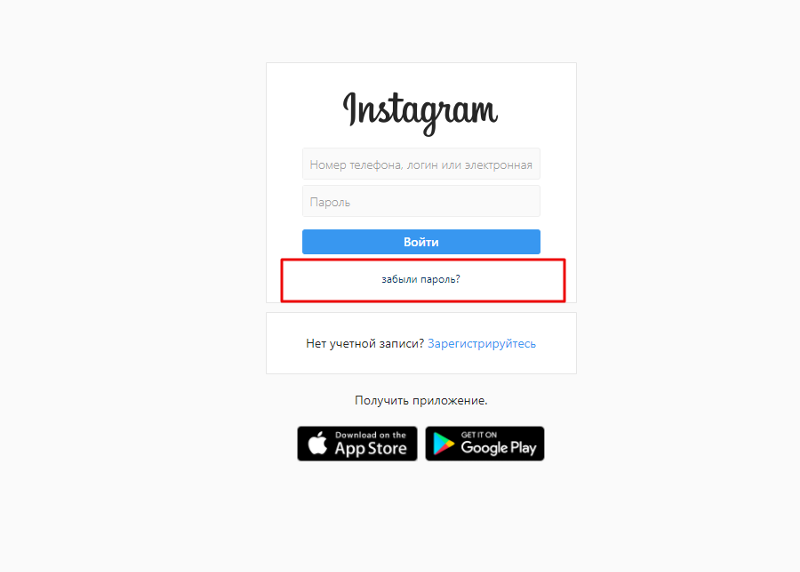
Facebook – один из вариантов
С привязкой страницы к Facebook, сбросить пароль Инстаграма с компьютера или телефона, становится проще. Instagram автоматически подключается к профилю в другой социальной сети и сбрасывает данные, без смс и адреса электронной почты. Остается ввести новый и авторизоваться с его помощью.
Раздел «Сбросить пароль через Facebook» доступен в настройках профиля «Конфиденциальность и безопасность» и при входе в учетную запись. Под строкой ввода появляется надпись, нажав на которую, откроется вкладка с входом на страницу в Facebook.
Инструкция, как зайти в Instagram через Фейсбук, если забыл код доступа:
- Перейти в «Настройки» – Конфиденциальность.
- Пароль – Сбросить через Facebook.
- Ввести новую комбинацию два раза.
То же, доступно и в разделе авторизации. При вводе данных с Facebook, нужно убедиться, что вход выполнен в привязанный профиль. Если указать логин и пароль о страницы, которая ранее не использовалась для Instagrama – система предложит создать новый профиль.
Способ не сработает, если профиль в другой социальной сети был удален.
С помощью технической поддержки
Центр помощи работает с вопросами, которые касаются:
- взлома страницы;
- технических ошибок или сбоев.
Обратиться можно с помощью ссылки: создать обращение можно здесь.
Или создать заявку в разделе «Поддержка». Инструкция, как узнать или сменить свой пароль через обращение к техническим специалистам:
- Зайти на страницу Instagram с помощью веб-версии.
- Под строкой ввода – Забыл пароль.
- В нижней части экрана нажать кнопку «Поддержка».
- Откроется «Справочный центр» – вопрос «Мне пришло эл.письмо для восстановления пароля».
- В открывшемся тексте нажать «Сообщите нам».
Дальше, пользователю нужно выбрать категорию своего вопроса.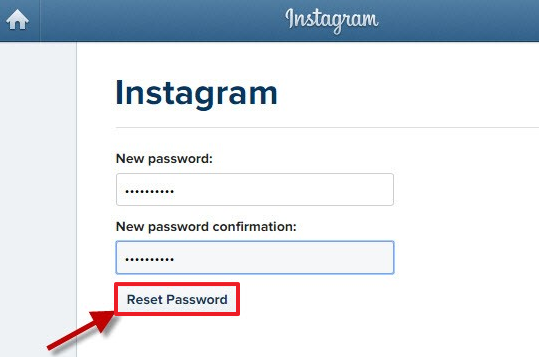 Отвечает техническая поддержка не на все, поэтому выбрать один из первых трех. В появившемся поле для ввода описать свою проблему.
Отвечает техническая поддержка не на все, поэтому выбрать один из первых трех. В появившемся поле для ввода описать свою проблему.
Схема восстановления доступа займет от нескольких до 72 часов. От пользователя необходима фотография с присланным на электронный ящик кодом, указать устройства, с которых был выполнен вход в социальную сеть.
Что делать, если ничего не помогло
Первое, что должен сделать владелец профиля, если не приходят сообщения или письма на почту – проверить email на взлом.
В спаме или удаленных могут находиться важные письма или появятся другие признаки присутствия мошенников. Если доступ к электронной почте еще есть – сразу же сменить пароль.
Сброс профиля в Инстаграме может не произойти по таким причинам:
- VPN-сервисы. Письмо попросту не доходит к получателю;
- неправильно указан email или номер телефона;
- приложение Instagram не обновлено;
- получить доступ к профилю нельзя, потому что он заблокирован.

Чтобы проверить последний пункт, нужно попросит знакомых зайти на страницу. Если появился белый экран или фраза: «Аккаунт удален», значит восстановить его не получится.
То же касается и удаленных страниц после взлома. К примеру, взломщик очистил с профиля всю информацию или фотографии.
Социальная сеть не несет ответственности за удаленные материалы, а также не сможет восстановить профиль, если он был деактивирован. В ситуации взлома, нужно воспользоваться восстановлением пароля от Инстаграма, а уже после обращаться в тех.поддержку.
Забыл пароль в Instagram: как восстановить, сбросить или изменить пароль Инстаграм на компьютере или смартфоне
Вы можете захотеть поменять свой пароль в Instagram, желая усилить его безопасность и дополнительно защитив свой профиль от взлома. Другая причина может быть куда прозаичнее – вы просто забыли свой текущий пароль. Для обеспечения максимальной безопасности надо создать уникальную комбинацию, в которой вместе с прописными и строчными буквами должны по возможности присутствовать еще и цифры, специальные символы.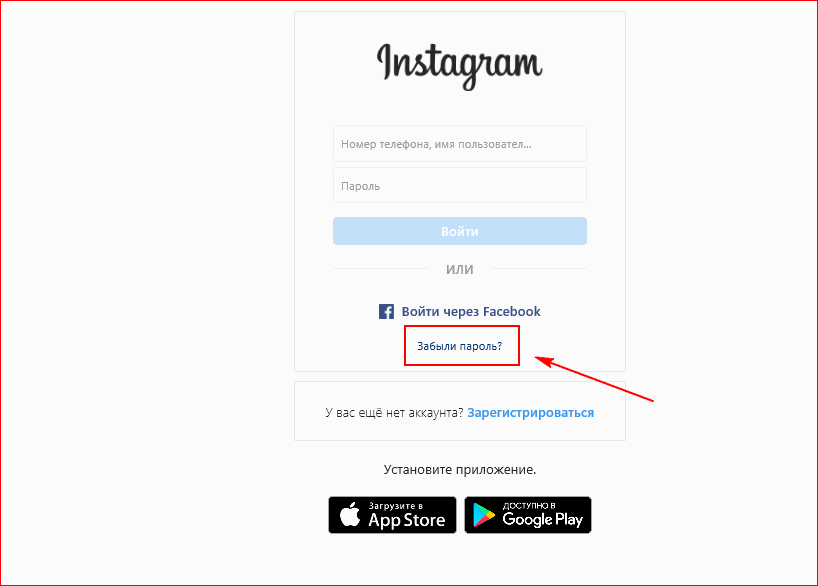
♥ ПО ТЕМЕ: Как передать гостям пароль от Wi-Fi, при этом не называя его (QR-код).
Как сбросить (восстановить) пароль в Instagram, если вы его забыли
Периодически возникает ситуация, когда пользователь вообще не может вспомнить свой пароль к сервису. В таком случае можно запросить сброс (восстановление) пароля.
1. В приложении или на веб-сайте instagram.com перейдите на страницу входа.
Для этого может потребоваться нажать или кликнуть на кнопку «Войти» (если используется веб-версия Instagram).
2. Нажмите на «Забыли пароль?».
В приложении:
В компьютерной версии:
3. Введите имя вашей учетной записи, e-mail или телефонный номер.
В мобильном приложении:
В компьютерной версии:
4.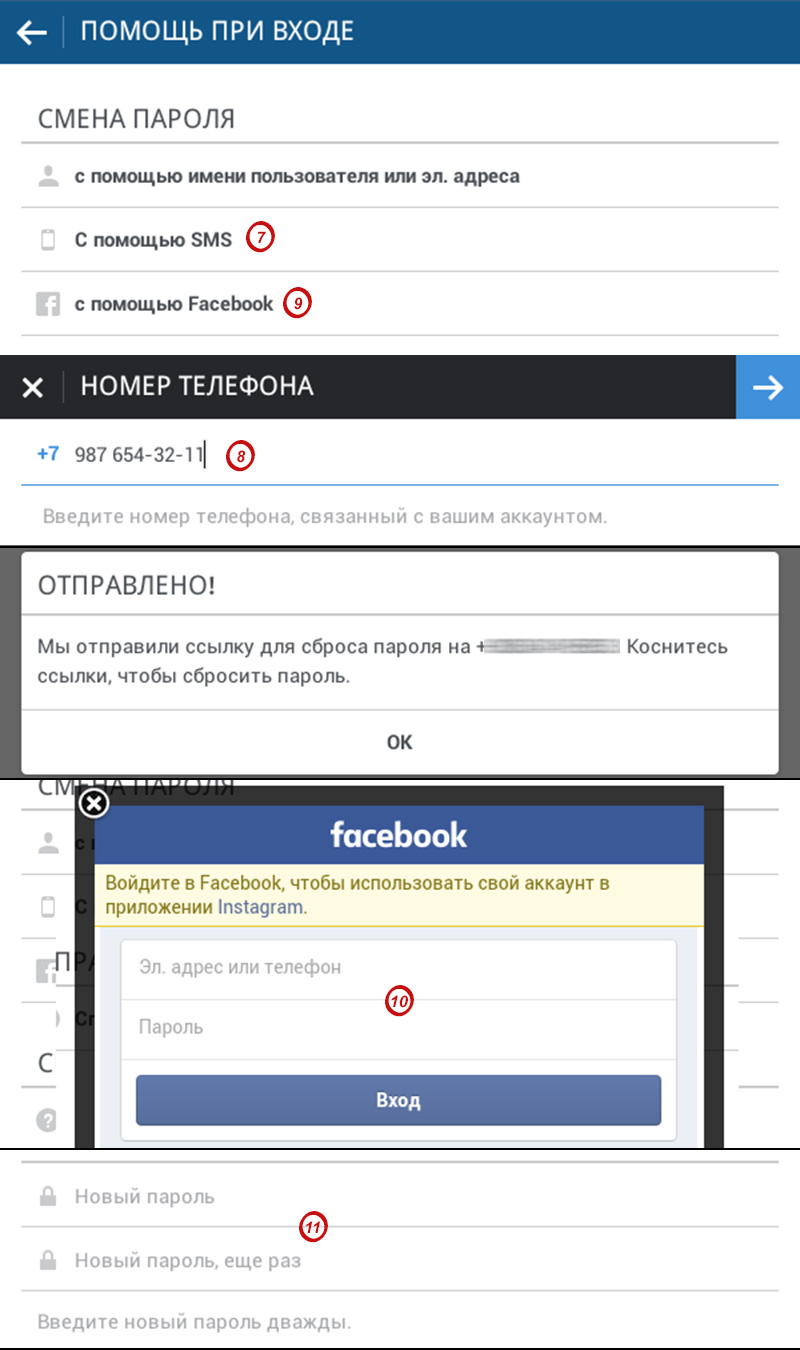 Instagram вышлет вам инструкции по сбросу пароля, которые позволят создать новый пароль к аккаунту.
Instagram вышлет вам инструкции по сбросу пароля, которые позволят создать новый пароль к аккаунту.
♥ ПО ТЕМЕ: У кого больше всех подписчиков в Инстаграм – 40 самых популярных аккаунтов.
Как изменить пароль в Инстаграм с помощью мобильного приложения на iPhone или Android
1. Запустите приложение Instagram на iPhone или Android-устройстве.
2. В правом нижнем углу нажмите на значок учетной записи для перехода на страницу своего профиля.
3. Нажмите на три горизонтальные линии (т.н. гамбургер-меню) в правом верхнем углу экрана, а потом выберите «Настройки».
4. Нажмите на «Безопасность».
5. На следующей странице выберите «Пароль» для его смены.
6. Введите свой текущий пароль, а потом новый, который планируется использовать. После окончания этих действий нажмите кнопку «Сохранить».
♥ ПО ТЕМЕ: Скрытые возможности iPhone: 35 функций iOS, о которых Вы могли не знать.
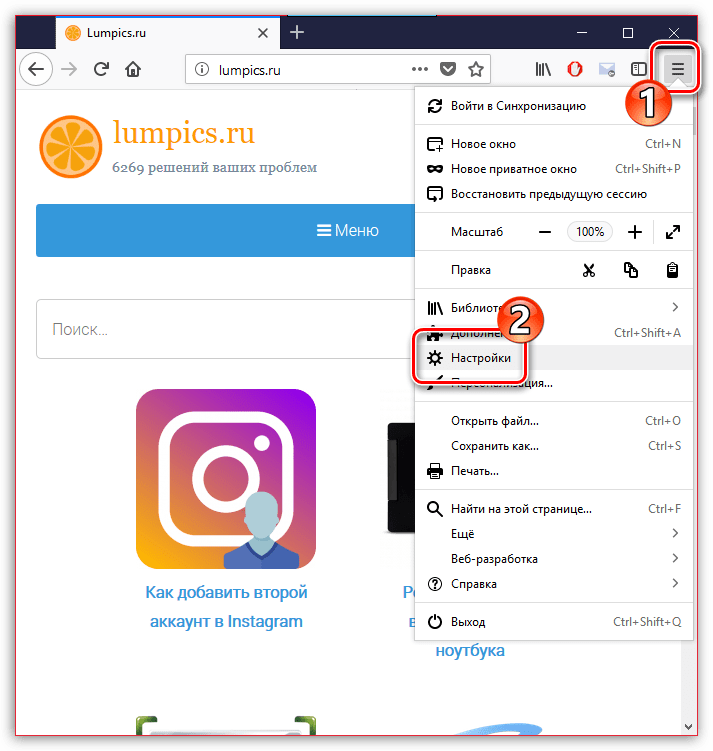
Как сменить пароль в Instagram на веб-странице в браузере
1. Перейдите на страницу Instagram в веб-браузере по адресу instagram.com.
2. Щелкните по значку учетной записи в правом верхнем углу окна, чтобы перейти на страницу своего профиля.
3. Щелкните по значку шестеренки справа от ссылки «Редактировать профиль».
4. Во всплывающем меню нажмите «Сменить пароль».
5. Введите свой текущий пароль, а потом новый, который будет использоваться в дальнейшем. После окончания нажмите кнопку «Сменить пароль».
Видео по теме:
Смотрите также:
Как поменять пароль в Инстаграмме для своего аккаунта
Пользователи приложения Instagram это активные, молодые люди, которые постоянно находятся в движении. Они привыкли идти за новыми впечатлениями и делиться ими со своими друзьями. Но иногда в ключе бурной жизни, пользователь забывает пароль от своей любимой сети, то тут можно воспользоваться своей электронной почтой, надо просто отправить на нее ссылку для сброса пароля, так же возможно воспользоваться вторым способом через связанное приложение Facebook.
Они привыкли идти за новыми впечатлениями и делиться ими со своими друзьями. Но иногда в ключе бурной жизни, пользователь забывает пароль от своей любимой сети, то тут можно воспользоваться своей электронной почтой, надо просто отправить на нее ссылку для сброса пароля, так же возможно воспользоваться вторым способом через связанное приложение Facebook.
Помимо этого, в данной статье вы можете узнать, как изменить пароль в Инстаграмме или же как его восстановить с помощью электронной почты, телефона и имени пользователя.
Итак, сейчас я вам поэтапно расскажу о замене пароля в Instagram.
- Для начала зайдите в социальную сеть через свой смартфон или планшет.
- Заходите в свой профиль, нажав на нижнюю иконку в виде силуэта человечка с правой стороны экрана;
- Теперь кликните на верхнюю правую иконку в виде троеточий на Android, на iOS знак болтика, откроется меню «параметры»;
- Немного пролистав вниз кликните на опции «изменить пароль»;
- В поле «текущий пароль» введите свой действующий пароль;
- В поле «новый пароль» придумайте новый пароль, он должен быть сложным, чтоб вас не взломали.
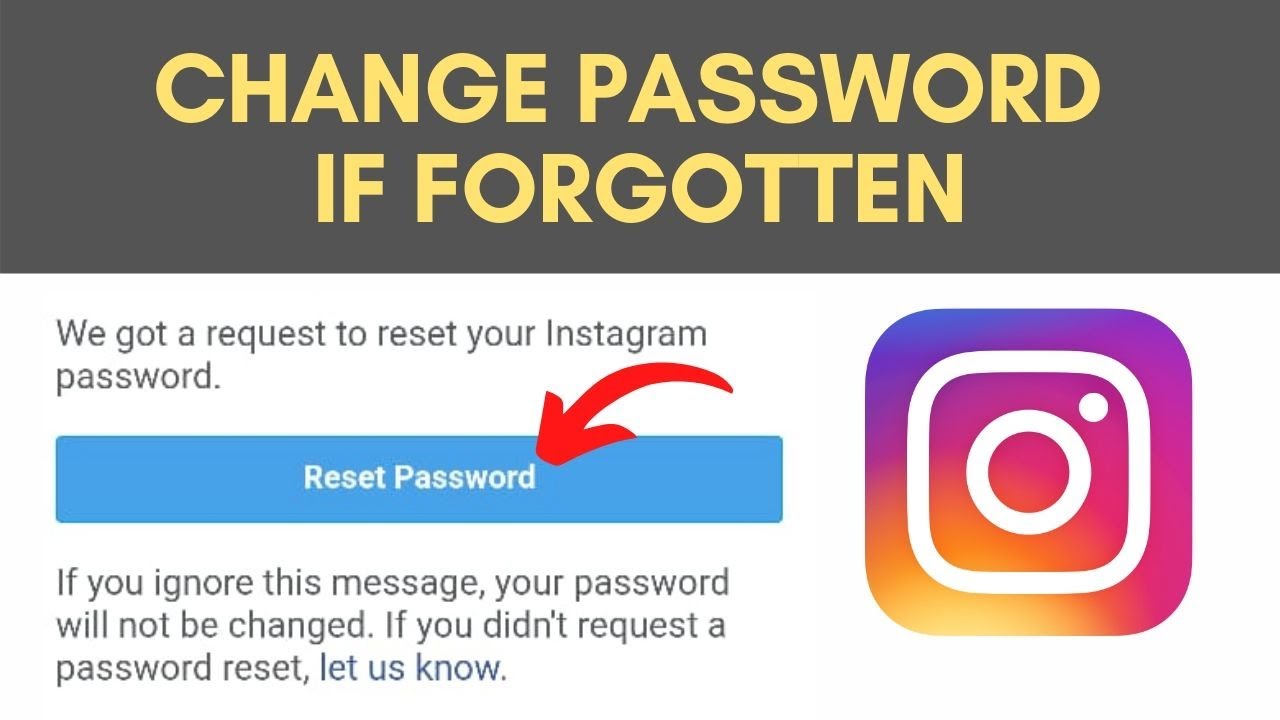 К примеру, пароль должен содержать в себе сочетание больших и маленьких букв, различных цифр и даже знаков к примеру ($ & @). Количество латинских символов должно быть более восьми;
К примеру, пароль должен содержать в себе сочетание больших и маленьких букв, различных цифр и даже знаков к примеру ($ & @). Количество латинских символов должно быть более восьми; - Затем в нижнем поле вам понадобится ввести еще раз повторный пароль;
- Чтобы сохранить новый пароль надо кликнуть на слово «сбросить». Затем заходите в Instagram под новым паролем.
Еще существует способ восстановить пароль через Facebook
- Заходите в социальную сеть, откроется сразу экран входа, где будет требоваться ввести логин и пароль;
- Если пароль был потерян, то нажимаете на ссылку «Помощь со входом»;
- Дальше выбираете для себя самый удобный вариант восстановления пароля через Facebook, для этого нажимаете на кнопку «с помощью Facebook». Далее введите учетные данные и придумайте новый пароль для Инстаграм. К тому же существует несколько условий: поменять пароль будет возможно, если вы знаете пароль от аккаунта на Facebook; если у вас на Facebook связано несколько аккаунтов, то восстановление пароля произойдет на последнюю учетную запись.

Также существует прямая ссылка перейдя по которой вы можете сбросить свой пароль от Instagram.
Сбросить пароль Инстаграм с компьютера и телефона, как получить ссылку на сброс
Если долго не пользовались Instagram и забыли данные для входа – не беда. Разработчики приложения всё предусмотрели и добавили в сервис опции, которые позволяют за несколько минут восстановить доступ к учётной записи. В статье разберёмся, как сбросить пароль от аккаунта в Инстаграм и придумать новый. А также почерпнёте полезную информацию о том, что делать, если взломали и изменить шифр для авторизации не представляется возможным. Будет интересно!
Подготовка к сбросу пароля от Инстаграм
Прежде чем перейти к восстановлению доступа к профилю в социальной сети, понадобится подготовиться. Для начала попросите товарища заглянуть к вам на страничку. Это позволит узнать, не появилась ли подозрительная активность на вашей учётной записи. Точнее, не была ли она взломана злоумышленниками. Ведь это в корне меняет дело.
Если ничего странного замечено не было, идём далее. Постарайтесь вспомнить привязанный к аккаунту Instagram телефон или же свой адрес электронной почты. Они будут задействованы при авторизации в системе.
Так как сервис разработан, прежде всего, для смартфонов и планшетов, рассмотрим, как действовать непосредственно в мобильной версии приложения. Не стоит расстраиваться, для ПК и ноутбуков алгоритм действий будет практически идентичным.
Полезно знать. Не забудьте обновить программу фотосети до последней версии. В противном случае она будет работать некорректно.
Сброс пароля и восстановление доступа в Инстаграм: все способы
Итак, выяснили, что сбросить пароль с компьютера и с телефона можно по одной схеме. Она будет универсальна для обоих гаджетов. Всего есть три способа это сделать, а именно:
- через электронный почтовый ящик;
- при помощи номера телефона, привязанного к учётной записи;
- посредством авторизации на странице Фейсбук.

Все они взаимозаменяемы: не подошёл один метод, значит, подойдёт другой. Поэтому разберёмся, как действовать в каждом из них.
Используем электронную почту
Делается всё, согласно следующей пошаговой инструкции:
- Разблокируйте экран своего смартфона и запустите приложение Instagram.
- Тапните «Забыли свои учётные данные?» и впишите в появившейся строке электронный адрес почты.
- Подтвердите кнопкой «Далее» и выберите способ сброса пароля: письмо на email.
- Зайдите на указанный виртуальный почтовый ящик и откройте новое сообщение от системы социальной сети.
- Перейдите по ссылке для сброса данных.
- Придумайте новый пароль и подтвердите его.
Готово. Не забудьте запомнить новый ключ для авторизации на сервисе.
По номеру телефона
Вернуть свой аккаунт можно и при помощи мобильного номера, но учтите, что подойдёт не любой, а только тот, что был привязан к вашей страничке. Делается в данном случае всё аналогичным образом. А именно:
- Откройте Инстасеть и нажмите на опцию «Забыли пароль».
- Впишите номер телефона и выберите способ восстановления: отправить смс-ку или прислать сообщение в мессенджер WhatsApp.
- Дождитесь кода подтверждения и впишите его в появившуюся строку.
Измените пароль, следуя подсказкам сервиса.
Вход через профиль Facebook
Если ни телефона, ни почтового ящика у вас нет, но есть страничка Facebook, которая привязана к аккаунту, то всё становится намного проще. Так как Instagram принадлежит социальной сети Фейсбук, то, логично, что они тесно связаны. Пройти авторизацию можно за пару минут при помощи синхронизированной учётной записи. Для этого:
- Зайдите в Инсту и тапните на «Войти через Фейсбук».
- Впишите логин и пароль от данной соцсети и нажмите «Вход».
- Разрешите доступ к учётной записи Facebook, кликнув на «Продолжить, как…(никнейм)».
- Придумайте новый пароль и повторите его, чтобы не ошибиться.
На заметку. Если не помните, какую именно почту или телефон использовали при регистрации, впишите в опции «Забыли учётные данные?» своё имя пользователя Instagram и выберите способ восстановления доступа. Там система и отобразит, куда именно она направляет письмо со ссылкой.
Когда пароль от Инстаграм невозможно восстановить
Бывает и такое, что не можете зайти на свою страничку, как не меняй пароль. Почему это происходит? Ответ однозначен: ваша учётная запись была заблокирована. Такое случается по следующим причинам:
- использование в профиле контента с возрастным ограничением 18+;
- размещение публикаций, которые призывают к разжиганию межнациональной розни или оскорбляют чувства верующих;
- обнаружение подозрительной активности на вашем профиле.
Решить данную проблему можно, выждав 30 суток с того момента, как вы не смогли первый раз зайти на аккаунт. Временный бан в любом случае снимется за этот период. Если же это не помогло, то, скорее всего, администрация сервиса наложила на вас перманентную блокировку. В таком случае выход один – создавать новый блог и не повторять предыдущих ошибок.
Что делать, если аккаунт взломали или заблокировали
Если увидели, что профиль «активничает» и без вашего участия, значит, он был взломан злоумышленником. При этом наверняка почтовый ящик и мобильный номер были успешно изменены. Тогда действовать остаётся следующим образом:
- Запустите приложение социальной сети.
- Тапните по гиперссылке «Получить помощь со входом в систему».
- Впишите никнейм и нажмите «Дополнительная помощь».
- Укажите email, который использовался на момент регистрации.
- Добавьте сведения о том, что это был за аккаунт: личный с вашими фото, личный без ваших фотографий или профессиональная учётная запись.
- Выберите причину, по которой хотите восстановить страницу. В нашем случае это «Взлом аккаунта».
- Кратко изложите подробную информацию, которая позволит администрации решить проблему в ближайшее время.
- Кликните «Отправить запрос».
Служба поддержки может потребовать:
- вашу личную фотографию с листком в руках, на котором написан код из смс-сообщения;
- номер телефона или почта, используемые при создании профиля, а также тип устройства (Айфон, Андроид и т.д).
Теперь ожидайте ответных писем в течение 3 дней.
Вот и разобрались, как сбросить пароль в Инстаграме. После того как вернули доступ к своей учётной записи, старайтесь более тщательно следить за безопасностью своих данных: записывайте их, храните в надёжном месте и периодически меняйте. Если соблюдать эти правила, то сможете в любое время заходить на свою страничку и выкладывать новые публикации, радуя подписчиков.
Как узнать пароль от Инстаграма, если забыл
Забыл пароль? Со мной такое постоянно. Что делать, как быть и как узнать свой пароль от Instagram – сейчас узнаем.
Как узнать пароль от своего аккаунта в Инстаграм
Через настройки браузера
Допустим, вы не можете войти в Инстаграм с телефона, так как забыли свой пароль. Но, возможно, когда-то давно или даже недавно вы заходили в Инсту с компьютера, и браузер сохранил ваш пароль.
Как его посмотреть, рассмотрим на примере популярных браузеров:
- Яндекс.Браузер;
- Google Chrome;
- Opera;
- Mozilla Firefox.
В Яндекс.Браузере заходим в «Настройки» – оттуда в «Пароли и карты» – «Пароли» – затем нажать левой кнопкой мыши на нужную строчку – и наконец кликнуть по кнопке с глазом, чтобы узнать свой пароль.
В «Хроме», «Опере» и «Мозилле» принцип абсолютно тот же самый: настройки – пароли – глаз.
Немножко отличается только местонахождение этого глаза. В «Хроме» он находится по адресу: «Настройки и управление Google Chrome» – «Настройки» – «Пароли».
Кнопка «Настройки и управление Google Chrome» находится в правом верхнем углу экрана. Обычно она выглядит как три точки, но иногда и как желтая лампочка.
Если список сайтов состоит чуть больше, чем из одного пункта, то можно воспользоваться формой поиска паролей, чтобы найти нужный сайт. Просто пишем в ней instagram.
То же самое можно проделать и в Opera. Сначала открываем меню в левом верхнем углу экрана и переходим в настройки.
Нажимаем «Дополнительно» – «Безопасность» и пролистываем страницу вниз до вкладки «Пароли».
Находим Инстаграмм и жмем на «глаз», чтобы узнать свой пароль.
В «Мозилле» сохраненные пароли хранятся здесь: «Настройки» – «Приватность и защита» – «Сохраненные логины».
Восстановление пароля
В случае, если данные нигде не сохранились, выходом будет восстановление пароля с помощью электронной почты, номера телефона или учетной записи Facebook.
Через телефон или e-mail
Строго говоря, пароль в Инстаграме не восстанавливается, а сбрасывается на новый. Для того чтобы это сделать, жмем «Забыли пароль».
Указываем необходимые данные и ждем письма на электронную почту или SMS на телефон. В письме будет ссылка, на которую надо нажать, чтобы сбросить пароль.
Если письмо не приходит, проверьте папку «Спам». Если же его и там нет, нажмите «Забыли пароль» еще раз, чтобы получить письмо или смс повторно.
Щелкнув по ссылке, попадем на страницу, где будет нужно ввести новый пароль.
Да, страница входа до сих пор выглядит так олдскульно.
Через Facebook
Если ваш аккаунт Instagram был привязан к Фейсбуку, что можно восстановить к нему доступ следующим образом:
Как видим, всё очень просто.
Если нет доступа к почте или Фейсбуку
Если вы не помните ни пароль от Инстаграма, ни логин и пароль Фейсбука (или аккаунт был не привязан), да и от почты нет доступа – тогда вопрос решается через техподдержку.
На телефоне или в «Блюстаксе» нажмите кнопку «Помощь со входом в систему».
Далее используйте имя пользователя, номер телефона или адрес электронной почты, чтобы найти аккаунт.
«Отправить эл. письмо» – это не наш случай, нам «Нужна дополнительная помощь».
Дальше заполняем все нужные поля и расставляем все нужные галочки, после чего жмем «Отправить запрос» и ждем ответа.
Адрес регистрации – это адрес, на который был зарегистрирован аккаунт. Предпочтительный – это адрес, на который вы желаете получить ответ, так как не имеете доступа к старому ящику.
Хуже дела обстоят в официальном приложении для Windows 10. Там кнопка «Нужна еще помощь» отправляет вас на страничку черного юмора.
Поняли, да? Если у вас нет доступа от электронной почты, войдите в Instagram, чтобы поменять ее на другую. Если вы потеряли ключи от дома, откройте дверь изнутри. Логика железная, но трудноосуществимая.
Написать в техподдержку из браузера не получится, так как формы обратной связи там нет. Можно написать в Спортлото на [email protected], но там отвечают далеко не всегда. Поэтому либо заходим в мобильное приложение через телефон / Bluestacks, как было описано выше, либо регистрируем новый аккаунт на компьютере и связываемся с техподдержкой через него:
Подробно опишите свою ситуацию, мол, пароль в Инстаграме утрачен, доступа к почте нет и так далее. Если повезет, вас попросят пройти проверку личности:
И если вы ее пройдете, то ваш аккаунт вам вернут.
Забыла пароль в Инстаграме что делать?
Сегодня решили зайти в свой любимый Инстаграмчик, посмотреть на новые фото своего друга или знакомой, залить прикольную свежую фотку в свой аккаунт, а любимый Инстаграм не открывается? Вы вводите свой привычный логин и пароль еще раз, а они все не подходят и не подходят? Первая мысль в голове – «Забыла пароль в Инстаграме, что делать?».
Главное не надо сильно нервничать, и поберегите свои нервы и здоровье. Ситуация не очень приятная, но не безвыходная. Подобное, к сожалению, в интернете случается каждый день, поэтому сильно расстраиваться не стоит.
Возможно, Вы все же неправильно ввели пароль. Нужно успокоиться и попробовать еще несколько раз ввести свои данные. Если опять не подходить, значит все же Вы забыли пароль окончательно либо аккаунт взломали и сменили пароль. Злоумышленники часто такое делают из личных целей или для того, чтоб воспользоваться Вашим профилем в коммерческих целях.
Как восстановить пароль в Инстаграме
В любом случае, Вам удастся восстановить контроль над своим аккаунтом, если только вводили достоверные данные при регистрации – то есть правильный электронный адрес или привязывали к аккаунту дествующий телефон. Если же Ваш телефон или имейл вводили неверный, или уже потерян доступ к своей почте – тогда Инстаграм для Вас потерян навсегда.
Существует два самых простых способа как восстановить пароль в Инстаграме: через регистрационный адрес электронной почты, а также через привязанный аккаунт Фейсбук.
С мобильного устройства возможно восстановление двумя способами, но удобнее восстановить доступ к аккаунту через привязанную страницу Фейсбук. В этом случае связанный аккаунт в Фейсбук играет роль почты, в который придет сообщение для восстановления Инстаграма. Проверить сопряжены ли Инстаграм и Фейсбук можно через последний перейдя на страницу настроек. Во вкладке «Приложения» должны бить надпись или значок «Instagram».
Порядок восстановления доступа в Инстаграм с помощью Фесбука – очень простой.
- Сначала нужно авторизироваться в Фейсбуке.
- Войдите в Инстаграм со своего мобильного гаджета.
- Внизу экрана будет ссылка «вход через Фейсбук», ее и кликаем.
- Далее, на странице авторизации через Фейсбук нужно нажать «Забыли пароль»
- Вводим свою регистрационную почту, прикрепленный телефон или имя.
- Далее Вас перенаправят на страницу восстановления пароля через фейсбук.
Новый пароль придумайте не простым, но и таким, чтоб не забыть больше. Либо установите себе на мобильном телефоне приложение по типу блокнота, в котором записывайте важные для себя заметки, пароли и т.д.
Восстановить пароль в Инстаграме через компьютер
Некоторым пользователям удобнее работать через компьютер или по каким-то причинам нет доступа к своему телефону, например, отключился. В такой ситуации можно восстановить пароль в Инстаграме через компьютер. Восстановление с помощью компьютера возможно только осуществить посредством доступа к регистрационной электронной почте.
- Заходим в Инстаграм, нажимаем кнопку «Войти»
- В форме ввода логина и пароля присутствует кнопка «Забыли пароль?», кликаем по ней.
- На открывшейся странице далее потребуется ввести свое имя или адрес электронной почты, а также капчу. Нажимаем кнопку «Сбросить пароль».
Через пару минут проверяйте Ваш почтовый ящик, на него придет письмо ссылкой для сброса пароля и ввода нового пароля.
Конечно, Ваш профиль в Инстаграме могут заблокировать по решению администрации, если Вами были нарушены правила сервиса, которые обычно мы не читаем, но соглашаемся с ними. Например, в Инстаграме администрацией был заблокирован аккаунт с миллионами лайков и подписчиков известной певицы Рианны, за то, что выложила фото сильно откровенного характера. Ей пришлось создавать новый профиль.
Если же никаких противоправных действий Вы не совершали, не нарушали правила пользования, то вернуть доступ в Инстаграм не создаст больших проблем.
Вернули и загружайте много новых фото в свой Инста! Также читайте, как работать правильно с ссылками в Инстаграм.
Как изменить или сбросить пароль в Instagram
- Вы можете изменить свой пароль в Instagram в любое время в разделе «Настройки» на веб-странице Instagram или в приложениях для iPhone и Android.
- Если вы забыли свой пароль в Instagram, вы можете запросить сброс пароля на странице входа на веб-сайте или в приложении.
- Вы должны создать надежный пароль, который включает прописные и строчные буквы, цифры и специальные символы.
- Эта история является частью Руководства Business Insider по Instagram.
Будь то потому, что вы слышали об утечке данных, просто хотите изменить обычный пароль или забыли свой существующий, изменить свой пароль в Instagram легко.
Для обеспечения максимальной безопасности следует использовать уникальный пароль, который сочетает в себе буквы верхнего и нижнего регистра, а также цифры и специальные символы.
Ознакомьтесь с продуктами, упомянутыми в этой статье:iPhone Xs (от 999 долларов США.99 в Best Buy)
Google Pixel 3 (от 799,99 долларов США в Best Buy)
Как изменить пароль в Instagram с помощью мобильного приложения1. Запустите приложение Instagram.
2. Коснитесь значка учетной записи в правом нижнем углу, чтобы перейти на страницу своего профиля.
3. Если у вас несколько учетных записей Instagram и вы хотите изменить пароль для другой учетной записи, коснитесь имени учетной записи в верхней части экрана и выберите другую учетную запись.
4. Коснитесь трех горизонтальных линий (меню гамбургера) в правом верхнем углу экрана и коснитесь «Настройки».
Перейдите на страницу своего профиля, а затем откройте гамбургер-меню, чтобы перейти в Настройки.Девон Дельфино / Business Insider5. Нажмите «Безопасность».
6. На странице «Безопасность» нажмите «Пароль».
7. Введите свой текущий пароль, а затем введите новый пароль, который хотите использовать. Когда вы закончите, нажмите «Сохранить».
Элементы управления паролями находятся на странице безопасности в настройках Instagram.Дэйв Джонсон / Business Insider Как изменить свой пароль Instagram с помощью веб-сайта для настольных компьютеров1. Перейдите на веб-сайт Instagram в веб-браузере.
2. Щелкните значок учетной записи в правом верхнем углу окна, чтобы перейти на страницу своего профиля.
3. Щелкните значок шестеренки справа от ссылки «Изменить профиль».
Щелкните шестеренку справа от «Редактировать профиль», чтобы изменить свой пароль. Дэйв Джонсон / Business Insider4. Во всплывающем окне нажмите «Изменить пароль».
5. Введите свой текущий пароль, а затем введите новый пароль, который хотите использовать. Когда вы закончите, нажмите «Изменить пароль».
Как сбросить пароль в Instagram, если вы его забылиЕсли вы не помните свой пароль, вы можете легко запросить сброс пароля.
1. В приложении или на веб-сайте перейдите на страницу входа (может потребоваться нажать или щелкнуть «Войти»).
2. Нажмите «Забыли пароль?» или «Получите помощь при входе в систему».
Если вы забыли свой пароль, запросите его сброс на странице входа в приложение или на веб-сайте. Дэйв Джонсон / Business Insider3. При запросе введите свое имя пользователя, адрес электронной почты или номер телефона.
Instagram отправит вам инструкции по сбросу, и вы сможете создать новый пароль для учетной записи.
Как изменить или сбросить пароль в Instagram
Знание, как изменить свой пароль в Instagram или сбросить его, является важной частью соблюдения надлежащей практики безопасности для вашей учетной записи. Как правило, рекомендуется время от времени обновлять все пароли (и в идеале использовать один из лучших менеджеров паролей ), и Instagram не является исключением из этого — даже если он, возможно, не так удобен для хакеров из-за отсутствия данных карты, хранящихся в.
Итак, если ваш логин был обнаружен в результате утечки данных, вы хотите сделать вещи более безопасными (не используйте один и тот же пароль на всех сайтах!) Или вы просто забыли, что вы выбрали в первый раз, вот как изменить свой Пароль Instagram или сбросить его.
Обратите внимание, что эти инструкции предназначены для людей, которые используют независимый вход. С момента его приобретения в 2012 году вы можете входить в систему, используя свои учетные данные Facebook, и если вы это сделаете, то вместо этого вы захотите изменить свой пароль.
Предполагая, что вы используете независимый вход, вот как изменить или сбросить пароль в Instagram.
Как изменить пароль в Instagram в приложении
Для большинства людей изменение пароля в Instagram лучше всего выполнять через приложение.
1. Откройте приложение Instagram и перейдите в свой профиль.
(Изображение предоставлено Аланом Мартином)Запустите приложение Instagram на Android или iOS, и вы увидите последние фотографии из вашей ленты. Вам нужно перейти на страницу своего профиля, и вы сделаете это, нажав значок в правом нижнем углу.
2. Убедитесь, что вы находитесь в правильной учетной записи.
(Изображение предоставлено Аланом Мартином)Для большинства это будет ненужным шагом, но если у вас есть несколько профилей в приложении (если у вас есть корпоративные и личные учетные записи, скажем) убедитесь, что вы на правильном пути. Если это не так, просто коснитесь стрелки рядом со своим именем и выберите имя, которое хотите изменить.
(Изображение предоставлено Аланом Мартином)Коснитесь трех горизонтальных линий справа от имени вашего профиля, чтобы открыть меню параметров.
4. Откройте «Настройки».
(Изображение предоставлено Аланом Мартином)В самом низу списка параметров вы найдете значок шестеренки и слово «Настройки». Коснитесь его.
5. Открытая безопасность
(Изображение предоставлено Аланом Мартином)В открывшемся подменю вы увидите опцию, помеченную как «Безопасность», четвертый пункт вниз. Выберите это.
6. Выберите пароль
(Изображение предоставлено Аланом Мартином)Первый вариант в списке — «Пароль». Коснитесь его.
7. Введите новый выбранный пароль
(Изображение предоставлено Аланом Мартином)Просто введите текущий пароль один раз, а новый — дважды, и все готово. Если вы забыли существующий пароль, здесь есть ссылка для его сброса.
Не забудьте добавить выбранный вами новый логин к любым менеджерам паролей, которые вы можете использовать.
Как изменить пароль в Instagram на рабочем столе
Процесс изменения пароля в Instagram очень похож на рабочий стол.
1. Перейдите на сайт Instagram
(Изображение предоставлено Аланом Мартином)Перейдите по адресу www.instagram.com . И снова вас встретит лента фотографий из аккаунтов, на которые вы подписаны.
(Изображение предоставлено Аланом Мартином)Нажмите значок в правом верхнем углу, а затем нажмите «Настройки».
3. Нажмите «Изменить пароль».
(Изображение предоставлено Аланом Мартином)В списке навигации слева нажмите «Изменить пароль» — это второй вариант ниже.
4. Выберите новый пароль
(Изображение предоставлено Аланом Мартином)Введите новый пароль (дважды) и старый пароль, чтобы подтвердить, что это действительно вы, а не кто-то, кто схватил ваш ноутбук, не выходя из системы. Еще раз, если вы забыли свой пароль, вы можете сбросить его, нажав ссылку «Забыли пароль?»
Как сбросить пароль в Instagram
Конечно, от этого мало толку, если вы вообще не можете войти в свою учетную запись.Вот как сбросить пароль в Instagram, если вы его забыли.
1. Перейдите на страницу входа в Instagram
(Изображение предоставлено Аланом Мартином)Откройте приложение или перейдите по адресу www.instagram.com . Если вы еще не вошли в систему, вы увидите экран входа, который выглядит одинаково на обоих устройствах.
2. Нажмите «Забыли пароль?»
(Изображение предоставлено Аланом Мартином)Под полем входа есть ссылка с надписью «Забыли пароль?» Нажмите это.
3. Подтвердите, кто вы.
(Изображение предоставлено Аланом Мартином)Чтобы сбросить пароль, не зная, что это такое, Instagram нужно от вас кое-что еще. Введите связанный адрес электронной почты, имя учетной записи или (если он подключен) номер мобильного телефона. Затем нажмите «Отправить ссылку для входа».
4. Перейдите по ссылке для входа
(Изображение предоставлено Аланом Мартином)Instagram свяжется с вами по электронной почте с двумя ссылками, которые вы можете нажать. Вы сразу же снова войдете в систему с возможностью немедленной смены пароля, если хотите.Другой просто позволяет сбросить пароль.
В любом случае введите его дважды, и все готово.
Дополнительные советы для Instagram
Лучшие на сегодня предложения iphone 12
Безлимит минут
Безлимит текстов
Безлимитный данных
Данные:
(скорость загрузки 5-12 Мбит / с, скорость загрузки 2-5 Мбит / с)Без контракта
Безлимитный минут
Безлимитный текстов
Безлимитный данных
Данные:
(скорость загрузки 5-12 Мбит / с, скорость загрузки 2-5 Мбит / с)Безлимит минут
Неограниченно текстов
15 ГБ данных
Звонки:
Включены вызовы в MX и CAТекстовые сообщения:
Включены сообщения в MX и CAДанные:
(скорость снижена до 128 Кбит / с)Нет контракта
Безлимит минут
Безлимит текстов
15 ГБ данных
Звонки:
Звонки в MX и CA включеныTe xts:
Обмен сообщениями в MX и CA включеныДанные:
(скорость снижена до 128 кбит / с)Без ограничений минут
Без ограничений текстов
Без ограничений данных
Данные:
(скорость загрузки 5-12 Мбит / с, скорость загрузки 2-5 Мбит / с)Без контракта
Безлимитный минут
Безлимитный текстов
Безлимитный данных
Данные:
(скорость загрузки 5-12 Мбит / с, скорость загрузки 2- 5 Мбит / с)Как сбросить пароль в Instagram менее чем за 5 минут
Мозг пукает.Мы все были там!
Забываете ли вы имя друга своего лучшего друга … или полностью игнорируете пароль к вашей учетной записи Instagram (даже если вы буквально использовали его днем ранее)
Хотя мы не можем помочь вам с ошибкой в названии, достаточно легко сбросить пароль в Instagram и вернуть свою учетную запись без каких-либо слез или драмы.
Продолжайте читать, чтобы получить пошаговый процесс сброса пароля в Instagram с помощью компьютера или телефона, а также советы по обеспечению максимальной безопасности вашей учетной записи.
Как сбросить пароль в Instagram с рабочего столаСброс пароля Instagram с вашего компьютера выполняется быстро и легко. Выполните следующие действия, чтобы получить доступ к своей учетной записи менее чем за 5 минут.
Шаг 1. Перейти на Instagram.comЩелкните ссылку «Войти» и выберите «Забыли пароль» под полями входа.
Шаг 2: Введите свои данныеВведите свое имя пользователя Instagram, адрес электронной почты или номер телефона, подключенного к вашей учетной записи.После завершения проверки безопасности нажмите кнопку «Сбросить пароль».
Шаг 3. Проверьте свою электронную почтуInstagram отправит вам электронное письмо со ссылкой для сброса пароля. Когда появится сообщение, щелкните ссылку и нажмите «Сбросить пароль».
Шаг 4. Сброс пароля InstagramВведите новый пароль. Вам будет предложено ввести его еще раз, чтобы убедиться, что он совпадает.
Когда вы закончите, нажмите кнопку «Сбросить пароль».
После этого вы войдете в приложение для ПК и будете перенаправлены на свой канал.
Как сбросить пароль из приложения InstagramНе находитесь рядом с компьютером и вам нужно как можно скорее сбросить пароль в Instagram? Вот простое руководство по восстановлению аккаунта через приложение.
Шаг 1. Откройте приложение InstagramНа странице входа вы увидите кнопку «Забыли пароль».Нажмите на него и введите свое имя пользователя, адрес электронной почты или номер телефона, связанный с вашей учетной записью.
Когда закончите, нажмите «Далее».
Шаг 2. Подтвердите свою личностьInstagram удостоверится, что это действительно вы пытаетесь сбросить пароль, отправив специальный код на ваш адрес электронной почты или отправив SMS на номер телефона, связанный с учетной записью.
Вы можете выбрать, какой вариант вам нужен.
Как только вы получите электронное письмо или SMS, вам будет предложено ввести код в приложение.
Шаг 3. Сброс пароля InstagramКак только Instagram подтвердит вашу личность, вы попадете на страницу сброса пароля.
Введите новый пароль и нажмите кнопку «Сбросить пароль», когда закончите.
Затем приложение выполнит вход в систему, и вы сможете начать публиковать сообщения и прокручивать их, сколько душе угодно!
Как изменить пароль в InstagramИтак, что произойдет, если пришло время сменить пароль в Instagram или вы считаете, что он взломан?
Вы можете изменить свою регистрационную информацию, не выполняя процедуру восстановления учетной записи, вот как это сделать:
Шаг 1. Откройте приложение InstagramНажмите на изображение своего профиля в правом нижнем углу экрана и выберите значок меню.
Шаг 2. Подтвердите свою личностьInstagram удостоверится, что это действительно вы пытаетесь сбросить пароль, отправив специальный код на ваш адрес электронной почты или отправив SMS на номер телефона, связанный с учетной записью.
Вы можете выбрать, какой вариант вам нужен.
Как только вы получите электронное письмо или SMS, вам будет предложено ввести код в приложение.
Шаг 3. Сброс пароля InstagramКак только Instagram подтвердит вашу личность, вы попадете на страницу сброса пароля.
Введите новый пароль и нажмите кнопку «Сбросить пароль», когда закончите.
Затем приложение выполнит вход в систему, и вы сможете начать публиковать сообщения и прокручивать их, сколько душе угодно!
Как изменить пароль в InstagramИтак, что произойдет, если пришло время сменить пароль в Instagram или вы считаете, что он взломан?
Вы можете изменить свою регистрационную информацию, не выполняя процедуру восстановления учетной записи, вот как это сделать:
Шаг 1. Откройте приложение InstagramНажмите на изображение своего профиля в правом нижнем углу экрана и выберите значок меню.
Советы по безопасности вашей учетной записи InstagramВсегда полезно добавить еще один уровень безопасности в свою учетную запись Instagram, чтобы держать этих надоедливых хакеров в страхе. Вот несколько лучших способов сделать это.
Используйте приложение для проверки подлинностиОдин из лучших способов сделать ваш Instagram супербезопасным — это включить двухфакторную аутентификацию и использовать приложение Authenticator.
Приложение сгенерирует случайный код из 6 цифр, который вам нужно будет ввести при входе в свой аккаунт.
Таким образом, если кто-то взломает ваш пароль, ваша учетная запись по-прежнему будет защищена.
Вот как включить двухфакторную аутентификацию:
Шаг 1. Откройте приложение InstagramНажмите на заголовок своего профиля, выберите значок меню и нажмите «Настройки».
Шаг 2. Включите двухфакторную аутентификациюВ меню «Настройки» прокрутите вниз и нажмите «Безопасность».Выберите «Двухфакторная аутентификация» в меню и включите параметр «Приложение аутентификации».
Вы также можете выбрать один из других вариантов, например «Текстовое сообщение» или «Резервные коды».
Шаг 3. Загрузите стороннее приложение для проверки подлинностиGoogle Authenticator и Duo Mobile — одни из лучших приложений для использования. Как только он окажется на вашем телефоне, следуйте инструкциям по настройке, чтобы настроить приложение, подключить его к своей учетной записи Instagram и получить код.
Используйте диспетчер паролей для создания надежных и безопасных паролейСейчас, когда хакеры рыщут и держат учетные записи Instagram в заложниках, как никогда важно использовать надежный и безопасный пароль.
P @ ssword! просто не собираюсь сейчас его резать!
Один из лучших способов убедиться, что вы используете надежные пароли, которые нелегко угадать, — это использовать генератор паролей.
LastPass поможет вам придумывать пароли, используя случайный набор букв, цифр и символов. Кроме того, вы можете хранить всю свою информацию для входа в безопасное хранилище на случай, если забудете свой пароль.
Готовы сбросить настройки Instagram и вернуться к нормальной жизни?Видите? Сброс пароля в Instagram — это простой и безболезненный процесс.
Выполните описанные выше действия, и вы получите доступ к своей учетной записи через несколько минут. Никаких срывов и гневных писем не требуется!
Теперь, когда вы снова в Instagram, используйте Plann, чтобы создать календарь контента и вернуться к постоянным публикациям в то время, когда ваша аудитория находится в сети.
Как сбросить пароль в Инстаграм?
Как сбросить пароль в Инстаграм?.
Мы получили много запросов через нашу сеть о проблемах безопасности в Instagram и восстановления учетных записей Instagram .Мы поделимся с вами несколькими простыми шагами для защиты или восстановления вашей учетной записи в Instagram.
Если у вас новый мобильный телефон , или если вы недавно обновили приложение , возможно, вам придется войти в свою основную учетную запись и другие активные профили.
Помните, что вы можете иметь до 5 разных профилей на одном устройстве одновременно.
Более серьезная проблема может заключаться в том, что ваш профиль в Instagram был украден или заменен , и вам нужно срочно его восстановить.Мы дадим вам несколько советов.
Однако мы всегда рекомендуем обновлять программное обеспечение мобильного телефона и приложения .
.
Как сбросить пароль ?.
Необходимо сбросить или обновить пароль . Делайте это периодически!
Существует три различных метода восстановления пароля в Instagram:
.
- Используя ваше имя пользователя или адрес электронной почты.
- Сообщение на ваш номер телефона.
- Ваша учетная запись Facebook.
1. Используя ваше имя пользователя или адрес электронной почты
.
Не входя в систему, откройте Instagram и нажмите «Забыли пароль?».
Щелкните Имя пользователя , а затем введите свое имя пользователя или адрес электронной почты , который вы использовали для создания учетной записи . Если вы их не помните, вам придется использовать другой метод, о котором мы поговорим позже.
Затем нажмите Отправить , и вы получите электронное письмо со ссылкой для изменения вашего пароля . Щелкните по этой ссылке, введите новый пароль и сохраните изменения. В следующий раз, когда вы войдете в Instagram, обязательно войдите с новым паролем.
.
2. Восстановите пароль в Instagram с помощью SMS (только для Android).На Android у вас есть возможность сбросить пароль через сообщение на телефоне. Откройте Instagram и нажмите Забыли данные для входа? Введите свое имя пользователя, нажмите кнопку Далее и выберите Отправить и SMS .
Затем вы получите SMS-сообщение на номер , номер телефона, на который вы создали свою учетную запись , и следуйте инструкциям в сообщении, чтобы сбросить пароль. Обратите внимание, что эта опция недоступна на устройствах iOS.
3. Восстановите свой пароль Instagram с помощью своей учетной записи Facebook .Instagram позволяет вам получить доступ к вашей учетной записи Instagram с помощью вашей учетной записи Facebook.
На экране входа в Instagram нажмите Забыли данные для входа? (на Android) или Забыли пароль? (на iOS). Внизу экрана нажмите Войти через Facebook . В iOS эта опция также доступна на первом экране входа в систему.
Когда Instagram запросит у вас разрешение на вход с вашей учетной записью Facebook, нажмите Продолжить .
По-прежнему возникают проблемы со входом? Получите дополнительную помощь при входе в систему. Android:Если у вас возникли проблемы со сбросом пароля из-за того, что вы не помните свой адрес электронной почты, аккаунт Facebook или изменили номер телефона, Instagram предлагает дополнительную помощь.
Откройте приложение Instagram, введите свое имя пользователя и нажмите Нужна помощь . Нажмите кнопку Next , выберите опцию Нужна дополнительная помощь? и следуйте инструкциям.
.
iOS:Откройте приложение Instagram и нажмите Забыли пароль?
Внизу страницы нажмите Нужна дополнительная помощь? и следуйте инструкциям на экране.
Как восстановить аккаунт Instagram без электронной почты?.
Убедитесь, что вы помните свое имя пользователя в Instagram и имеете доступ к этой странице восстановления учетной записи со своего компьютера.
.
Введите свое имя пользователя и нажмите Отправить . Вы должны получить (через 24 или 48 часов) ссылку для сброса пароля в своем почтовом ящике. .
Щелкните ссылку , установите новый пароль и сохраните изменения.
.
Как восстановить украденный аккаунт в Instagram?.
Вы, вероятно, получили тонны сообщений из Instagram, чтобы сбросить пароль , тогда как вы, возможно, не запрашивали его . Это может быть официальное электронное письмо от Instagram, потому что кто-то мог попытаться войти в вашу учетную запись, но в большинстве случаев это потому, что кто-то пытается украсть вашу учетную запись.
Используя несколько уловок и техник фишинга (с различными темами, официальными логотипами Instagram и правилами общения), хакеры пытаются украсть ваши данные доступа .Пожалуйста, не верьте тому, что они вам присылают!
Если вы подозреваете розыгрыш или кто-то пытается украсть вашу учетную запись, мы предлагаем вам не отвечать на электронные письма и не нажимать на сомнительные ссылки , отправленные по электронной почте или SMS.
Лучше зайти прямо в приложение и сбросить имя пользователя и пароль там или с официального сайта Instagram .
.
Восстановите свой аккаунт в Instagram за несколько шагов!
Мы давно опубликовали очень полную статью о , как восстановить украденную учетную запись Instagram , но Instagram обновляет и упрощает этот процесс.
Перед тем, как начать, убедитесь, что у вас есть вся необходимая информация. Данные доступа (имя пользователя, адрес электронной почты, номер телефона и пароль для создания учетной записи и т. Д.)
.
Выполните следующие простые шаги:
.
Откройте приложение Instagram и откройте экран входа в систему.
Выберите опцию «Нужна помощь».
Введите адрес электронной почты для создания Instagram, с помощью которого вы создали учетную запись, и соответствующий номер телефона.
После этого вы получите специальный шестизначный код на свою электронную почту и на мобильный телефон.
Введите код, и вы сможете восстановить свою учетную запись.
.
Для украденных учетных записей Instagram предлагает вам очень подробную форму для восстановления доступа к вашему профилю с инструкциями, которые необходимо выполнить, как здесь:
https://help.instagram.com/372161259539444/
https: // help.instagram.com/368191326593075
Что делать, если я не могу восстановить свою учетную запись с помощью кода безопасности?
Сообщить об аккаунте!
Если вы не можете восстановить свою учетную запись с помощью этого кода безопасности, отправьте сообщение и сообщите о взломанной учетной записи в приложении Instagram.
.
Android:- Войдите в экран входа в систему, нажмите Нужна помощь под Вход в систему .
- Введите свое имя пользователя, адрес электронной почты или номер телефона, затем нажмите Далее . Вы можете получить дополнительную информацию о том, что делать, если вы не знаете свое имя пользователя .
- Нажмите Нужна дополнительная помощь ? и следуйте инструкциям на экране.
.
Заметьте! Убедитесь, что вы указали защищенный адрес электронной почты, доступ к которому есть только у вас. В течение 24–72 часов вы получите электронное письмо от Instagram со следующими шагами.
.
iOS:- На экране входа в систему щелкните Забыли пароль ?
- Нажмите Нужна помощь? после кнопки Next и следуйте инструкциям на экране.
.
Заметьте! Убедитесь, что вы указали защищенный адрес электронной почты, доступ к которому есть только у вас. В течение 24–72 часов вы получите электронное письмо от Instagram со следующими шагами.
Подтвердите вашу личность.
.
После отправки запроса вы получите письмо с автоматическим ответом от службы безопасности Instagram , подтверждающее вашу личность . Есть несколько любопытных, но эффективных способов.
- Вам нужно будет отправить свое фото (селфи) с листом бумаги, на котором вы должны будете написать код, который они предоставят.
- Они попросят вас указать адрес электронной почты или телефон вашей учетной записи, а также тип устройства, которое вы использовали при регистрации (iPhone, Android, iPad и т. Д.).
.
После того, как вы отправите информацию, они отправят вам подробные инструкции по восстановлению вашей учетной записи на защищенный адрес электронной почты , который вы указали.
.
надеюсь, что эти советы будут полезны, и вы сможете и дальше наслаждаться Instagram!
.
@shankara
.
Нравится:
Нравится Загрузка …
Как изменить или сбросить пароль в Instagram
Изменить пароль учетной записи Instagram легко, и сеть обмена видео также предлагает возможность сбросить пароль, если он забыт.
Существует много случаев и причин, по которым пользователь Instagram может захотеть изменить свой пароль, и этот процесс довольно легко сделать через настройки учетной записи. Даже если пароль был полностью забыт, есть возможность сбросить его, если не были забыты имя пользователя, адрес электронной почты или номер телефона. Вот краткое объяснение того, как изменить или сбросить пароль Instagram.
Instagram, как и многие онлайн-сервисы, использует пароли для защиты аккаунтов.Однако пароли могут обеспечить только определенную защиту. Даже когда пользователи принимают все меры рекомендательного пароля, бывают случаи, когда сервисы взламываются или случайно раскрывают информацию о пользователе. Почти во всех этих случаях изменение пароля не только рекомендуется, но и является очень важным шагом.
Связано: Лучшие альтернативы приложения LastPass Free Password Manager
пользователей Instagram, которые уже знают свой пароль, могут очень легко и быстро изменить его в любое время, войдя в меню настроек учетной записи через версию Instagram для веб-браузера или приложение для смартфона.Чтобы изменить пароль через приложение, нажмите на изображение профиля в правом нижнем углу, а затем на значок меню в правом верхнем углу. После этого нажмите Настройки , затем Безопасность и, наконец, Пароль . На этом этапе пользователю Instagram нужно будет ввести свой текущий пароль, чтобы подтвердить право собственности на учетную запись, прежде чем он сможет ввести новый. Чтобы завершить смену пароля, просто коснитесь опции Сохранить в правом верхнем углу.
Когда забывают пароль в Instagram
Бывают случаи, когда единственный способ изменить пароль — это сбросить его.Чаще всего это происходит, когда пользователь Instagram не может запомнить пароль с самого начала. Однако это также довольно просто сделать: « забыли пароль? »доступна на главной странице входа в Instagram. Кроме того, пользователи также могут щелкнуть здесь, чтобы перейти прямо на страницу сброса. Оказавшись там, пользователю нужно будет ввести адрес электронной почты, номер телефона или имя пользователя, связанное с учетной записью Instagram, и служба затем отправит им ссылку для входа, которую они могут использовать для изменения пароля и повторного доступа к учетной записи.
При изменении пароля в настройках учетной записи или после сброса важно убедиться, что новый пароль является надежным. В конце концов, чем слабее пароль, тем скорее его потребуется изменить или сбросить еще раз.Это применимо, будь то Instagram или любой другой онлайн-сервис, который в первую очередь полагается на пароль для защиты учетной записи.
Далее: Instagram Lite: чем он отличается и где его можно скачать
Источник: Facebook
90-дневный жених: почему сюжетная линия Иоланды о соме была огромной тратой времени
Об авторе Джон Финн (Опубликовано 738 статей)Джон пишет для Интернета с 2014 года, уделяя особое внимание тому направлению, в котором технологии встречаются с кино- и телеиндустрией.Джон — выпускник факультета психологии из Англии, который сейчас живет в США. До того, как перейти к онлайн-писательству, Джон работал в авиационной отрасли в качестве обозревателя авиакомпаний. После переезда в США отзывы Джона переместились с авиакомпаний на смартфоны, потоковые устройства и услуги, связанные с ТВ. Теперь Джону нравится совмещать два своих любимых хобби — технологии и кино. Любимые жанры фильмов Джона в основном сводятся к ужасам, научной фантастике, триллерам и практически к любому фильму с актерским составом.Лучшее место, чтобы следить за Джоном, — это Твиттер.
Ещё от John FinnСброс пароля Instagram Спам | Пресс для скоропортящихся продуктов
За последний год я получил ТОННУ спама по электронной почте из Instagram. Спрашивает, хочу ли я сбросить свой пароль. Проблема в том, что электронная почта, которую я использую в Instagram, является частной и эксклюзивной для Instagram. Так что у меня нет возможности узнать мой адрес электронной почты в Instagram.Вывод только один: Instagram рассылает спам своим пользователям.
Электронное письмо для сброса пароля, отправленное в Instagram, выглядит следующим образом:
Из: InstagramТема: имя пользователя, мы упростили возможность вернуться в Instagram
Кому: [email protected]
Привет, логин,
Сожалеем, что у вас возникли проблемы со входом в Instagram. Мы можем помочь вам сразу вернуться в свой аккаунт.
Войти как имя пользователя
Вы также можете сбросить свой пароль в Instagram.
Не запрашивали это письмо?
Вот скриншот:
Выглядит знакомо?Кто-нибудь еще получает тонны этих писем? Это спам? Что-то другое? Чтобы выяснить это, я решил провести небольшой эксперимент ..
Обновление 2
Люди продолжают спрашивать, как я справился со спамом в Instagram. Как посетовал один читатель:
«Я получаю электронные письма для сброса пароля каждые 15 минут, начиная с половины двенадцатого вчера вечером. Это дает мне возможность ограничить количество писем для сброса, однако автоматически переключается на другую страницу со словами «теперь вы получите все письма помощи для входа в систему».Ты хоть представляешь, как я могу это обойти?!? Это сводит меня с ума! »
Итак, как я закончил работу с бесконечным спамом в Instagram, я просто добавил простое правило в свой список фильтрации электронной почты. Любое электронное письмо, содержащее одно из следующего:
- мы упростили возможность вернуться в Instagram
- запрос на сброс пароля в Instagram
Любое электронное письмо, соответствующее любой из этих строк, автоматически отправляется в корзину и помечается как прочитанное.Так что я никогда не видел бесконечного потока спама о паролях в Instagram. Задача решена. Или, по крайней мере, обошли стороной.
Обновление 1
После публикации статьи читатель отправил следующую информацию:
Кто-то хочет ваше имя пользователя и вводит пароль для восстановления, чтобы увидеть, что произойдет, или появится ли дополнительная информация. Это не имеет никакого отношения к электронной почте, которую вы используете, или к рассылке спама в Instagram.
Так что да, это имеет смысл и, кажется, является причиной того, что люди получают так много писем со сбросом пароля от Instagram.Судя по всему, есть боты / скрипты, которые просто забивают форму «Забыли пароль» в Instagram:
Скриншот страницы Instagram «Забыли пароль»Уведомление в форме, в которой запрашивается ваш «Электронная почта, телефон или имя пользователя». Это недостаток. Это позволяет злоумышленникам очищать имена пользователей, а затем попадать в эту форму своим детским скриптом. Таким образом, они могут спамить пользователей Instagram бесконечными электронными письмами для сброса пароля, просто введя имя пользователя. Зачем кому-то это делать? Что ж, это хороший вопрос. Наверное, как-то связано с конкуренцией и деньгами, imho .
Решение? Проблема в том, что собрать существующие имена пользователей тривиально, поэтому любой случайный идиот может собрать сотни или тысячи имен пользователей и использовать их для рассылки спама. Решением было бы, чтобы Instagram требовал ТОЛЬКО адрес электронной почты или номер телефона для сброса пароля пользователями. Удалите возможность сбрасывать пароли только на основе имени пользователя. Это немедленно остановит 99% спама в Instagram о «забытых паролях». Почему? Потому что адреса электронной почты и номера телефонов являются личными.Так что скребкам и отморозкам до них не добраться.
Но! Instagram действительно предоставляет способ ограничить количество писем для входа в систему . Просто нажмите «Это письмо не запрашивали?» ссылка, как показано здесь:
Щелкните ссылку, чтобы ограничить отправку писем с просьбой о помощи до 60 дней.Щелкнув эту ссылку, вы попадете на страницу, на которой вы можете ограничить количество справочных электронных писем в зависимости от вашего устройства. Как написано на странице:
Получайте электронные письма со справкой по входу только с устройств, на которых вы раньше использовали Instagram. Этот параметр действует в течение следующих 60 дней.
Выглядит так:
Нажимайте кнопку ТОЛЬКО в том случае, если уверены, что ваше устройство (а) будет распознаноУловка здесь в том, что Instagram сможет распознать устройство (а), которое вы используете. Как они это делают? Они ищут печенье? Ведут ли они список пользовательских агентов, которые вы использовали в прошлом? Я не уверен, поэтому, если у кого-то есть информация о том, как это работает, поделитесь в комментариях или отправьте электронное письмо через мою контактную форму. Между тем, нажимайте кнопку «ограничить количество писем со справкой по входу» ТОЛЬКО, если вам удобно, что вы не можете восстановить свой пароль в течение 60 дней.
На этом завершается обновление этого поста. Спасибо читателю, который указал, что это имя пользователя используется для рассылки спама.
А теперь вернемся к исходной статье (и моему маленькому подлому эксперименту, мухва-ха-ха).
Время эксперимента
Чтобы узнать больше о таинственном и разочаровывающем спаме при входе в Instagram, я собираюсь провести еще несколько экспериментов со своим адресом электронной почты, а затем дополню этот пост. Просто хотел выложить это, чтобы увидеть, единственный ли я (конечно, нет), и проверить, есть ли у кого-нибудь из читающих какую-либо связанную информацию.
Итак, вот краткое изложение того, о чем идет речь:
- Я использую адрес электронной почты, например
[email protected]для моей учетной записи Instagram - Я никогда никому не сообщал этот адрес и не использовал где-либо, кроме Instagram
- Некоторое время назад, после того, как меня мучили спамом «сброс пароля», я изменил адрес электронной почты на что-то вроде
[email protected] - Через некоторое время спам в IG все еще поступает, поэтому снова сменил на
instgrm3 @ example.com - По сей день меня продолжают засыпать спамом «сброс пароля» из Instagram.
Итак, после более года игры в эту игру становится очевидным, что Instagram рассылает спам своим собственным пользователям. Но я все еще не уверен на 100%. Это может быть какой-нибудь умный скрипт / бот, который «угадывает» адреса электронной почты, например что-нибудь «instagram» (или вариант), за которым следуют числа и т. Д. Каким бы ни был алгоритм, я собираюсь протестировать его, используя полностью случайный, сложный строка для моего следующего адреса электронной почты в Instagram.Что-то вроде:
[email protected] Так что это похоже на надежный пароль, который невозможно угадать автоматическим скриптом.
Гипотеза:
Если я продолжу получать спам «сброс пароля» после изменения адреса электронной почты на что-то, что невозможно «угадать», тогда будет доказано, что Instagram рассылает спам своим собственным пользователям. Или пользователь, если я единственный, лол.
В общем, идея в этом. Опять же, в любом случае сообщу о результатах.
Обновление! Если вы его пропустили, дело решено. Ознакомьтесь с разделом «Обновление» выше.Если у вас есть какая-либо информация о том, что происходит с бесконечным спамом при входе в Instagram, поделитесь в комментариях или напишите через мою контактную форму.
Об авторе
Джефф Старр = Fullstack Developer. Автор книги. Учитель. Человеческое существо.Как изменить пароль в Instagram (4 простых шага!)
Не знаю, как вы, но без телефона я бы сошел с ума.
Жизнь без мгновенного доступа к последнему расписанию поездов, Google Maps и, конечно же, постоянной связи с друзьями и семьей через различные социальные сети — это не та жизнь, которой я хочу жить.
Это жалко? Может быть, но это то, кем я являюсь.
Очевидным недостатком этого является то, что множество наших личных данных перемещаются вокруг, просто ожидая, чтобы попасть в чужие руки.
Произошла утечка данных. Это неизбежно. Поэтому, когда ваши социальные сети становятся жертвой гнусного присутствия в Интернете, важно знать, как изменить свой пароль в Instagram.Это тем более касается людей, которые владеют или управляют бизнес-профилями, такими как бизнес-аккаунт в Instagram.
Для тех, кто, возможно, изучает, как удалить учетную запись Instagram, поймите, что утечки данных — это не конец света — и защита вашей учетной записи находится всего в нескольких простых шагах.
Приступим.
Как изменить пароль в Instagram
- Открыв приложение Instagram, коснитесь трех горизонтальных линий в правом верхнем углу экрана.
- Внизу страницы нажмите «Настройки».
- Нажмите «Пароль» в центре страницы.
- Введите текущий пароль, затем дважды введите новый пароль, чтобы подтвердить его точность.
Всего за четыре быстрых шага вы можете защитить свою общедоступную или частную учетную запись Instagram с помощью нового пароля, который затруднит кражу или доступ к вашей информации.
Шаги по изменению пароля Instagram
1. После открытия приложения Instagram коснитесь трех горизонтальных линий в правом верхнем углу экрана.И да, я один из тех противных людей, которые публикуют только фотографии еды.
2. Внизу страницы нажмите «Настройки»
3. Нажмите «Пароль» посередине страницы
4. Введите текущий пароль, затем дважды введите новый пароль, чтобы подтвердить его точность.
